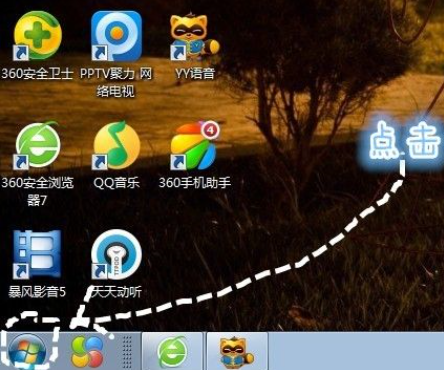
电脑总会不小心安装一些垃圾软件,不仅毫无用处,而且还占用电脑资源,拖慢运行速度。那么,怎么删除win7中的流氓软件呢?今天,小编就带大家一起来看看彻底卸载win7流氓软件的方法。
win7系统如何卸载垃圾软件
方法一:
1、单击桌面左下角的“开始”,有些电脑是一个图标,不过都在最左下角,很容易找到。
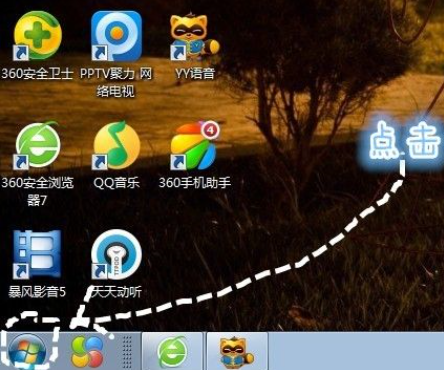
2、找到“控制面板”选项,单击进入控制面板。
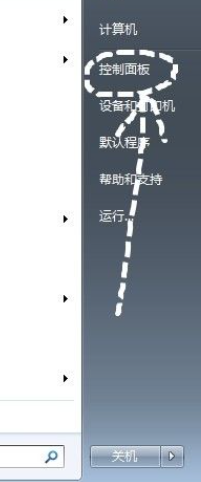
3、控制面板的左下角有“程序”,单击“卸载程序”子选项。
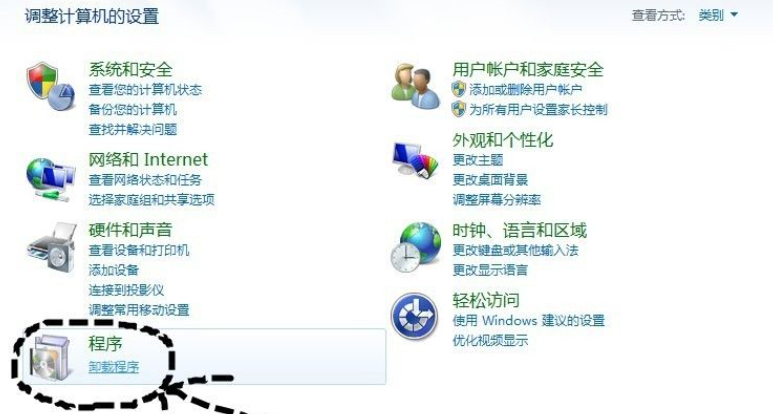
4、找到不必要的垃圾程序,右击会出现如图选项,单击卸载。
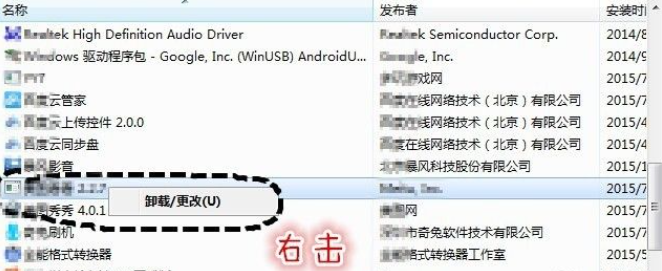
5、进入卸载程序,按照提示操作,一定要卸载程序,有些流氓软件会出现很多选项,比如安装最新版本等,不要理那些,找到卸载单击确认就行。
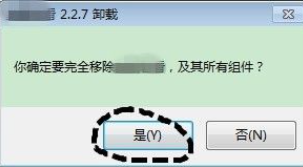
6、随后系统就开始卸载软件了,有些软件卸载完会弹出网页询问卸载原因,这个一个人情况而定。至此,垃圾软件就卸载完成了。
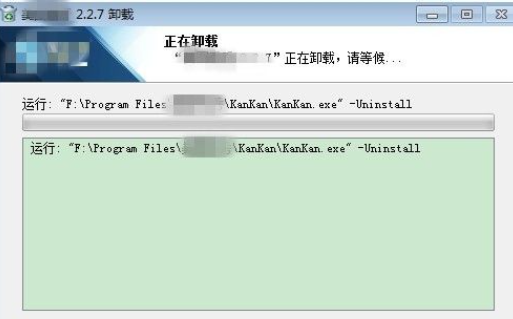
方法二:
1、我们按”ctrl+ait+del“打开任务管理服务器。

2、通过管理器找到后缀显示流氓软件的程序。
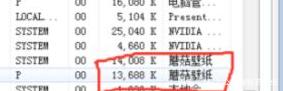
3、点鼠标右击击流氓软件的“打开文件位置”。
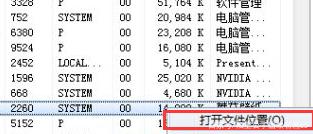
4、点击后会找到这个流氓软件的文件位置,把所有文件删除就好啦。
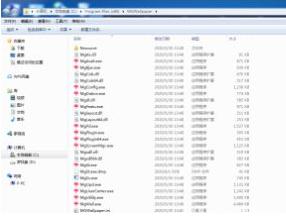
综上所述,便是怎么删除win7中的流氓软件的具体内容,如果朋友们遇到类似的情况,不妨根据文章步骤来进行操作。






 粤公网安备 44130202001059号
粤公网安备 44130202001059号